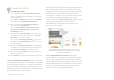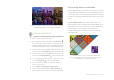Operation Manual
Handleiding voor de recensent [ 26 ]
lijnen. Als u dit masker combineert met een vervagingseffect,
kunt u velddiepte simuleren, waarbij een bepaald voorwerp
scherp is en de gebieden buiten het vlakke masker worden
vervaagd. U kunt het effect van het vlakke masker wijzigen door
de lijnen te verplaatsen of draaien en u kunt maskermodi
gebruiken in combinatie met het gereedschap Vlak masker.
Met het nieuwe gereedschap Vlak masker kunt u een bewerkbaar
vermengd gebied definiëren langs parallelle lijnen.
Nieuw!
Interactieve transparantie en vermenging van
borstelstreken:
U kunt nu in Corel PHOTO-PAINT X7
wijzigingstoetsen gebruiken om de transparantie en vermenging
van borstelstreken interactief aan te passen. Hierdoor kunt
u transparantie en vermenging tijdens het werken toepassen. De
functie werkt in combinatie met het Gumgereedschap, het
gereedschap Rode ogen verwijderen, het Kloongereedschap, het
Retoucheerborstelgereedschap, het Schildergereedschap, het
Effectgereedschap, het Afbeeldingstrooiergereedschap, het
Plaatselijk herstellen-gereedschap en het Kleurvervangergereedschap.
U kunt nu transparantie en vermenging interactief voor borstels toepassen.
Nieuw!
Speciale effecten:
Met nieuwe camera-effecten in
Corel PHOTO-PAINT X7, zoals Bokeh-vervaging, Kleur toevoegen,
Sepia-tinten en Tijdmachine, kunt u historische fotostijlen
nabootsen en uw afbeeldingen van een uniek uiterlijk voorzien.
Met het effect Bokeh-vervaging kunt u een gebied definiëren dat
scherp moet worden weergegeven, terwijl de rest van de afbeelding
onscherp wordt weergegeven. U kunt een duotoon-afbeelding
maken met het effect Kleur toevoegen. Hierbij worden alle kleuren
in een afbeelding door één tint vervangen. Met het effect Sepia-
tinten wordt het effect gesimuleerd van een foto die met sepia-film
is gemaakt. Dit effect is vergelijkbaar met het toepassen van
grijstinten, alleen zijn de kleurtonen hier bruin. En met de
Tijdmachine kunt u kiezen uit zeven historische fotostijlen vanaf
1839 tot en met de jaren ‘60 van de vorige eeuw.
Probeer het zelf uit
Interactieve transparantie voor borstelstreken
toepassen
1 Maak een nieuwe afbeelding in Corel PHOTO-PAINT X7 en
klik op het
Schildergereedschap in de gereedschapskist.
2 Kies een beschikbaar borsteltype in de keuzelijst Borsteltype
op de eigenschappenbalk.
3 Sleep in het afbeeldingsvenster om te schilderen.
4
Houd
Alt
ingedrukt en klik in het afbeeldingsvenster om een
transparantieregelaar weer te geven. Sleep langs de regelaar zonder
de muisknop los te laten om de transparantie aan te passen.
5 Laat de muisknop los en ga door met schilderen.